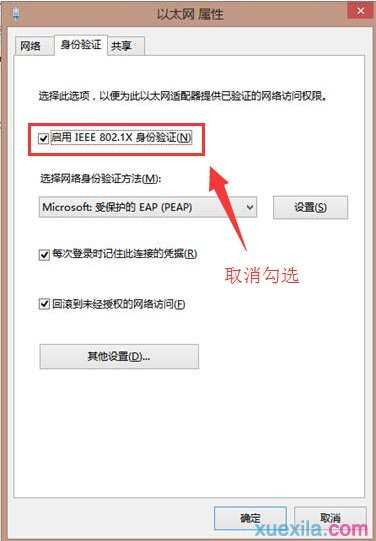Win10如何取消网络身份验证提示框
2017-03-23
许多win10用户都会收到网络身份验证的提示框,尤其是在进行远程桌面的时候,那么Win10如何取消网络身份验证提示框呢?下文小编分享了Win10取消网络身份验证提示框的方法,希望对大家有所帮助。
Win10取消网络身份验证提示框方法
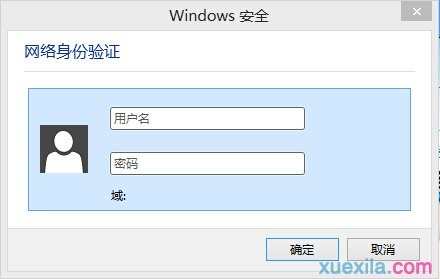
1.登录到系统桌面,使用组合快捷键win键+r键打开运行窗口,在打开的运行窗口中输入“services.msc”回车确认,打开服务窗口。如下图所示
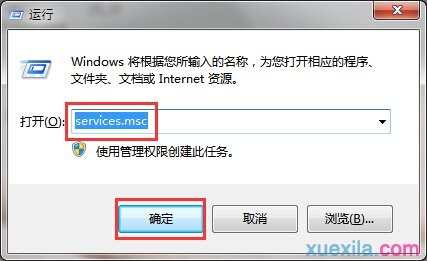
2.在打开的服务窗口中,拖动滚动条找到“Wired AutoConfig”服务。如下图所示
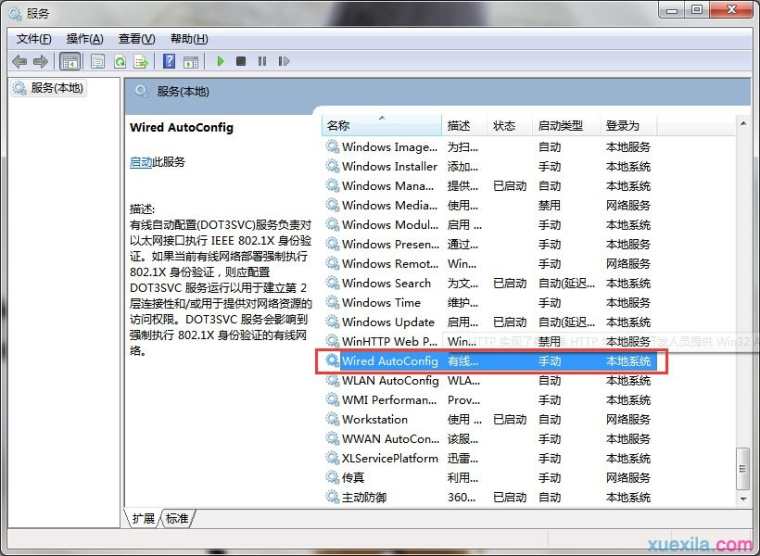
3.双击打开Wired AutoConfig服务,在弹出的Wired AutoConfig的属性窗口中,点击选择其启动类型为“自动”,然后点击“启动(S)”按钮开启该服务。如下图所示
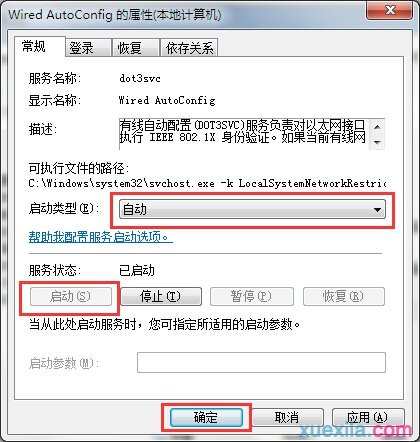
4.完成以上设置之后返回到服务窗口,拖动滚动条找到“WLAN Autoconfig”服务。如下图所示
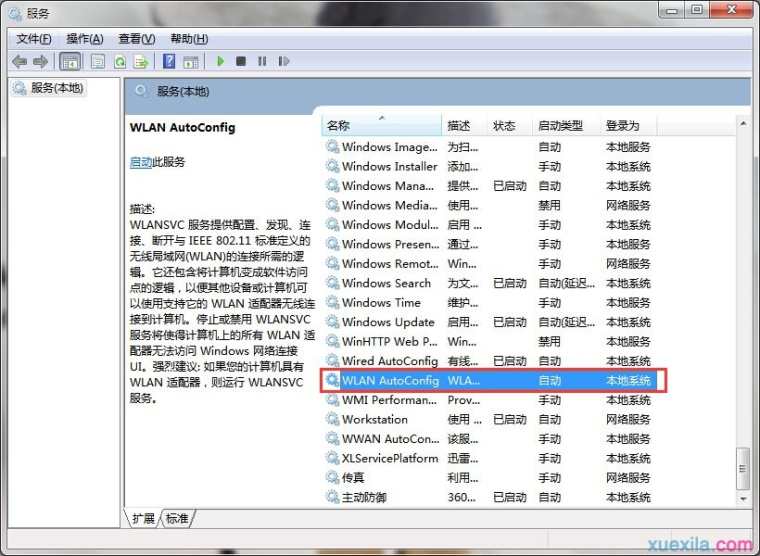
5.双击打开WLAN Autoconfig服务,在弹出的WLAN Autoconfig的属性窗口中,同样选择其启动类型为“自动”,然后点击“启动(S)”按钮开启该服务。如下图所示
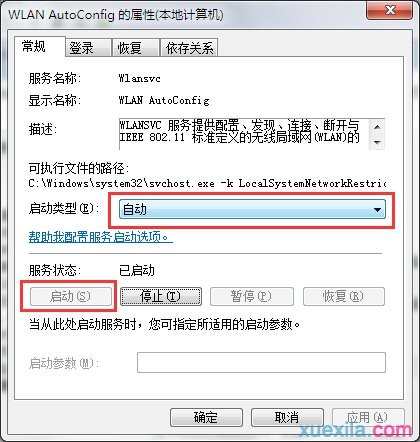
6.服务开启完成之后返回到系统桌面,点击打开开始菜单 - 控制面板 - 网络和Internet - 网络连接,在网络连接窗口中找到以太网图标,右键点击打开以太网属性窗口,切换到“身份验证”栏窗口,点击取消勾选“启用IEEE802.1X身份验证(N)”点击确定完成操作。如下图所示